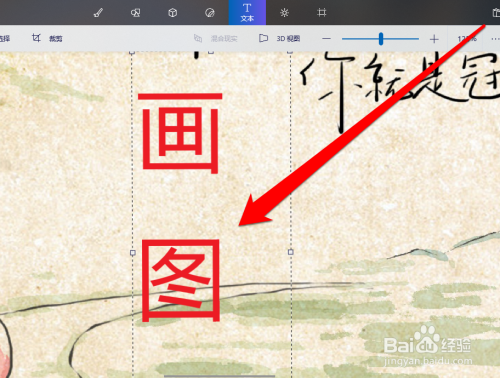画图3D免费下载 1.1610 官方版
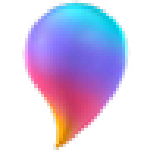
画图3D免费下载 1.1610 官方版
画图3D是一款功能简单好用的电脑画图软件。画图3D免费版是微软为Windows10发布的一组免费功能,专注于渲染3D对象,帮助用户轻松绘制生动的3D图形。
软件大小:157 MB
软件类型:汉化软件
软件语言:简体中文
软件授权:共享软件
最后更新:2021-08-30 09:22:07
推荐指数:
运行环境:WinAll
查看次数:
3D绘图是一款简单易用的电脑绘图软件。Drawing 3D Free Edition是微软为Windows10发布的一套免费功能,专注于渲染3D对象,帮助用户轻松绘制生动的3D图形。
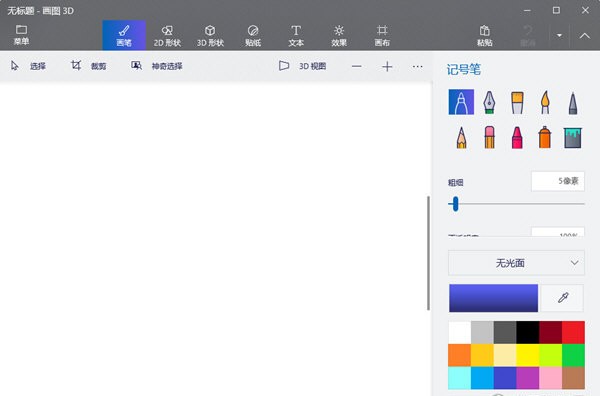
概括介绍
画图3D是从Windows10画图工具升级而来的全新画图软件。它是由Win10创作者更新的。这个更新是微软为Windows 10发布的一套免费功能。它为您提供了一个离线安装包,即使您没有收到更新也可以使用!
什么是绘制3D
画图3D是通过Win10的Creator Update发布的,这是微软为Windows 10发布的一套免费功能。
它不同于其他3D工具,比如Blender,就像它在复杂度上不如Photoshop一样。如果你是3D方面的专家,可以继续使用原有的3D建模工具。如果你只是想尝试3D形状,找点乐子,画3D会很适合你。
绘图工具应该更换吗
人们经常在Windows上使用自己的绘图工具来执行各种基本的图像处理任务,例如裁剪。因此,人们可能想知道3D绘图是否是绘图的“升级版”,是否应该使用3D绘图进行基本的图像处理。
绘制3D绝对比绘图工具更高级,但它更侧重于渲染3D对象。因此,如果要剪切照片或更改照片的大小,最好使用绘图而不是绘制3D。如果你想要更高级的软件来剪切和编辑照片,最好使用GIMP或Paint.NET等免费图像工具。
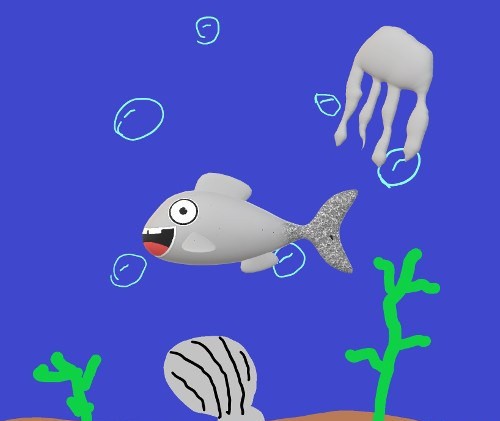
使用教程
开始使用
当你使用三维绘图时,你会看到一个白色的画布,就像你在绘图工具中看到的一样。别被骗了!虽然画布是常规绘图工具的主要特征,但绘制3D的主要场景是3D模型本身。所以你可能会发现,绘制3D画布主要是用来画一个简单的背景或者参考。
在下面的例子中,我们将使用这个水下场景作为有趣的背景。
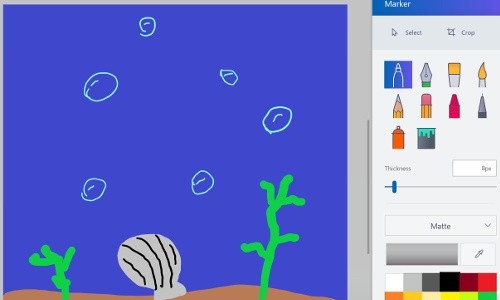
添加三维形状
如果你想给场景添加三维形状,只需点击窗口顶部的“对象”按钮。
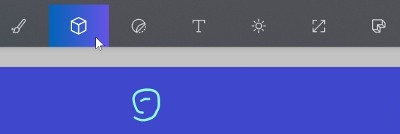
在右侧,您将看到您可以使用的形状列表。举个例子,我们将点击鱼。
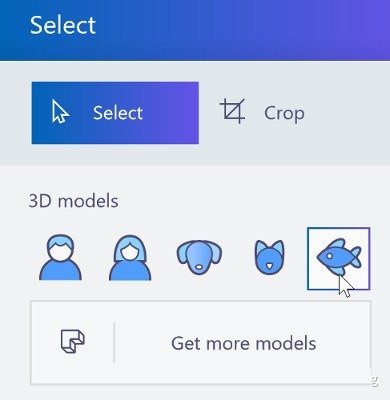
现在我们将点击场景来放置我们的鱼。在三维空间中,我们可以缩放或旋转形状。同时可以像普通绘图工具一样上下左右移动形状,也支持对象前后移动。
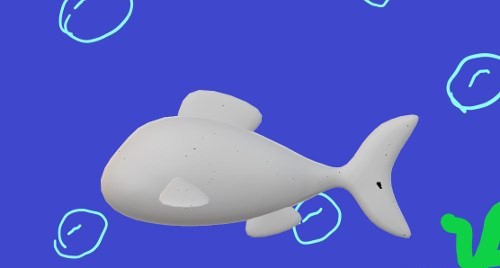
使用贴纸
这条鱼看起来很淡,不是吗?让我们添加贴纸来激活这条鱼。为此,我们单击顶部的“贴纸”按钮。

在右边,我们点击人脸图标,然后挑一只美目。
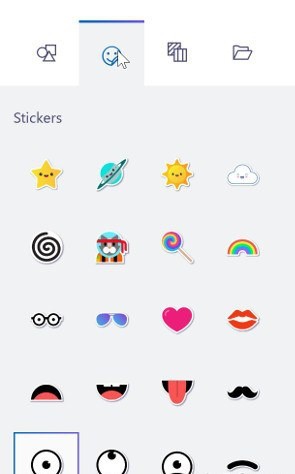
我们在鱼上点击鼠标放置眼睛,调整眼睛的位置,然后点击右边的图章图标。一旦完成,贴纸就会印在鱼上。贴纸工具继续活跃,这样我们就可以粘贴多只眼睛。我们现在不想添加更多的眼睛,所以我们按ESC退出贴纸工具。
多贴几个贴纸,我们会有一条更活泼的鱼!
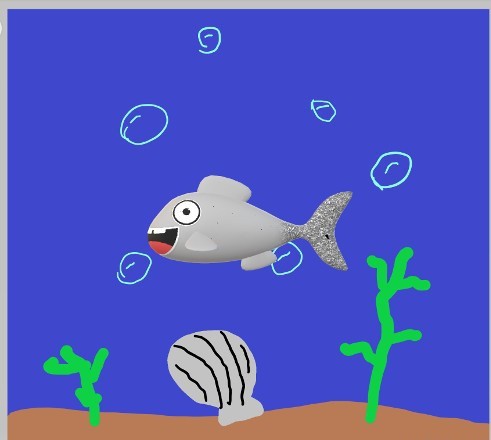
使用涂鸦
如果在预置中找不到需要的形状,可以随时将常规涂鸦改成3D涂鸦。回到“3D对象”菜单,您可以选择在“3D涂鸦”下绘制3D形状。您可能需要向下滚动才能看到它们。
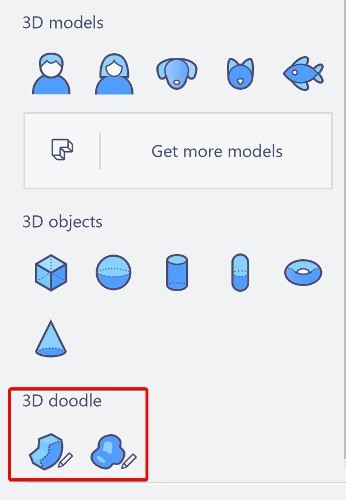
锐边涂鸦工具通过在设置的锚点之间单击来绘制直线,这与其他绘图程序中的钢笔工具非常相似。单击起始锚点后,“绘制三维”会将线条更改为三维形状。这对于画像星星这样的东西很棒,因为它使用锐角和直线。
“边缘柔和的涂鸦”可以让你画出自由的形状,给完成的形状一个圆形的外观,就像一朵云。我们用软边涂鸦画了一只粗糙的水母。
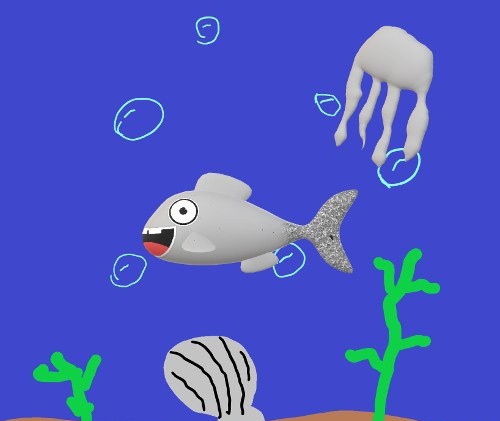
使用说明
1.首先进入设置更新和安全对于开发者,在“使用开发者功能”中选择“侧装应用”或“开发者模式”(某些情况下发现“侧装应用”无效),如有风险警告,选择权限。
2.在安装包解压后的文件夹中,点击文件资源管理器左上角的“文件”,选择“打开Windows PowerShell以管理员身份打开Windows PowerShell”
在PowerShell中执行以下命令:add-appx package-register appxmanifest . XML。
4.在“开始”菜单中找到应用程序并运行它
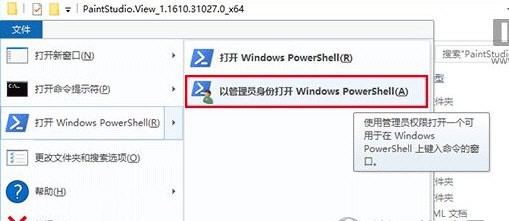
常见问题
如何在3d绘图中添加文本?
1.在绘图工具中,单击菜单按钮。
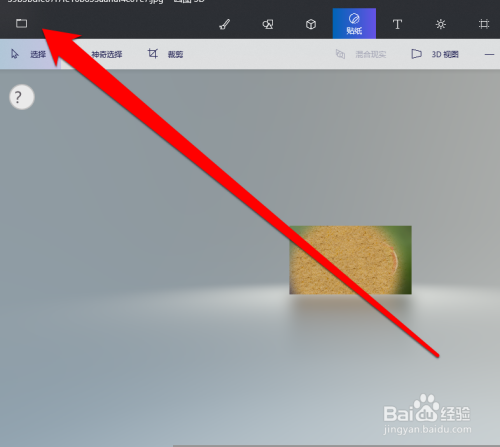
2.点击菜单功能进入菜单界面,点击打开按钮。
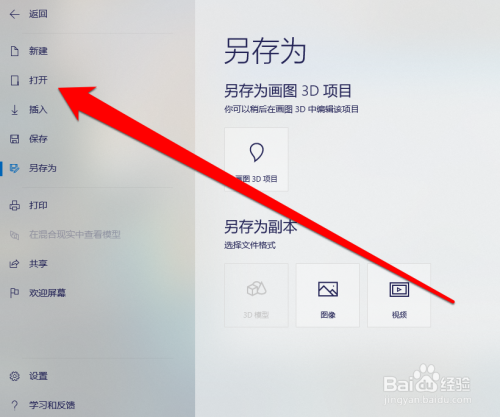
3.点击打开按钮后,进入打开选择界面,选择一张图片,点击打开按钮。
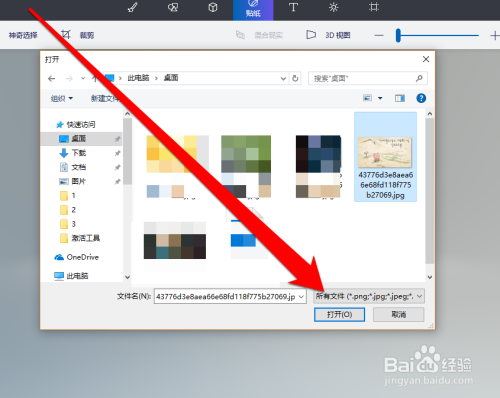
4.单击“打开”按钮后,图片进入绘图工具。
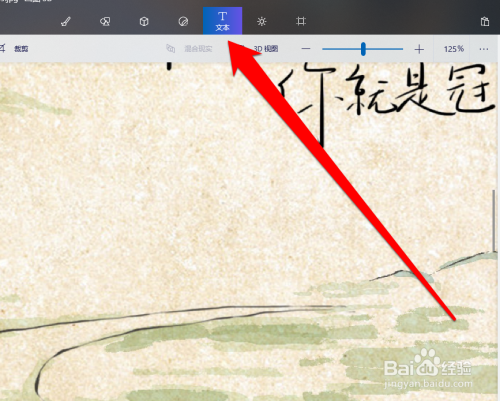
5.在绘图工具中,单击文本工具按钮。
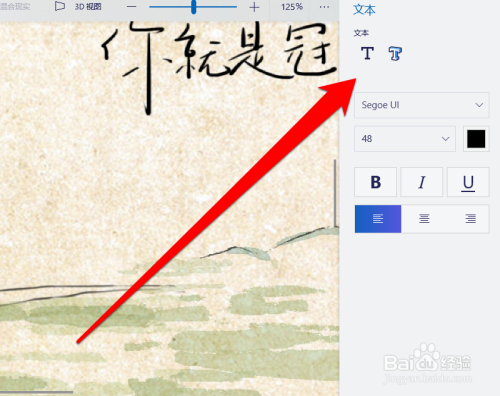
6.在文本界面中,单击2D或3D按钮。
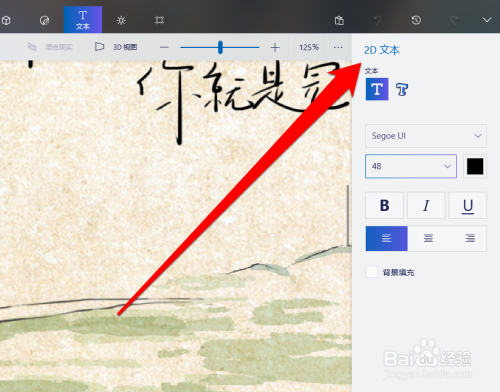
7.设置文本的3D或2D后,设置文本的大小。
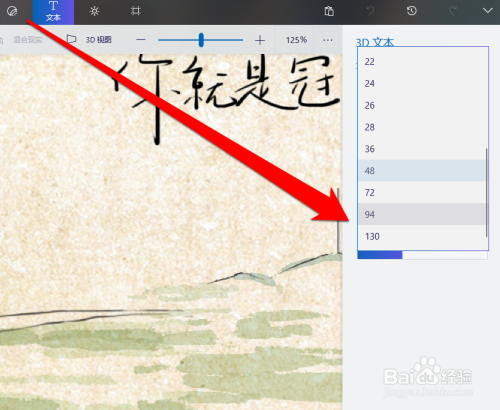
8.为文本选择一种颜色。
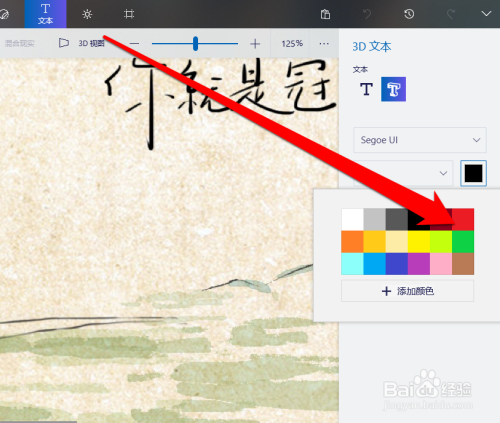
9.然后把文本框放在图片上,输入文字。